win10怎么连接共享打印机 实测有效解决方法分享
不少用户在Windows10系统中尝试连接共享打印机时,却遇到了“无法连接”、“访问被拒绝”或“找不到打印机”等问题。那么,怎么连接共享打印机呢?本文将为你详细介绍Win10连接共享打印机的详细步骤、注意事项及实测有效的故障解决方法,帮助你轻松完成打印机共享设置。

一、共享打印机准备条件
在开始连接前,请先确认以下条件:
1、两台电脑在同一个局域网(Wi-Fi 或有线网络)下。
如果电脑与打印机不在同一网络,Win10无法识别共享设备。
2、打印机已成功安装并能在主机上正常打印。
即“共享打印机”的那台电脑要能独立使用打印机。
3、主机已开启打印机共享权限。
共享打印机之前,必须确保主机允许其他电脑访问其打印设备。
二、win10连接共享打印机方法
步骤一:在主机电脑上设置打印机共享
1、打开打印机管理界面
按下Win+R,输入control printers,回车。
找到要共享的打印机,右键选择“打印机属性”。
2、启用共享
切换到“共享”选项卡;
勾选“共享这台打印机”;
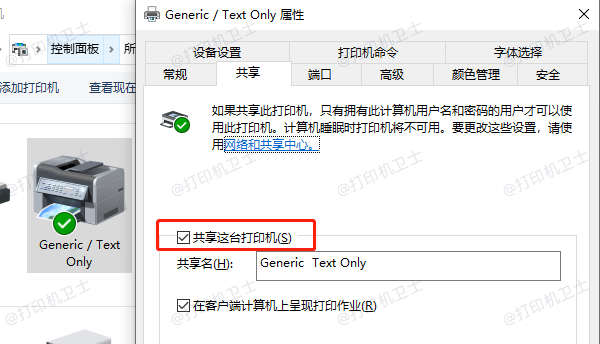
自定义共享名称(建议使用英文,如 HP_LaserJet),避免中文名导致网络识别错误;
点击“确定”保存。
3、检查网络发现设置
打开“控制面板→网络和共享中心→高级共享设置”;
在当前网络配置中:
开启网络发现;
开启文件和打印机共享;
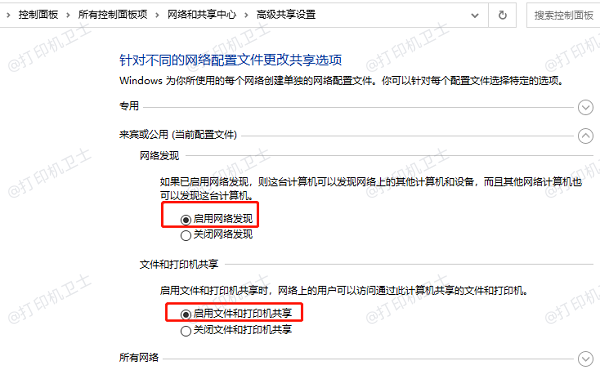
保存更改。
完成以上设置后,打印机就已成功在局域网中共享。
步骤二:在另一台电脑上添加共享打印机
方法一:通过设备列表自动添加(推荐)
1、按下 Win+I 打开“设置”;
2、点击“设备”→“打印机和扫描仪”;
3、选择“添加打印机或扫描仪”;
4、等待搜索结束,如果系统未找到共享打印机,点击“我需要的打印机未列出”;
5、选择“按名称选择共享打印机”,输入以下格式的路径:
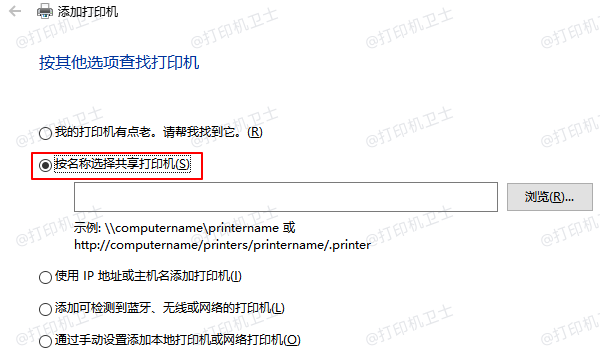
\\主机电脑名\打印机共享名
(例如:\\OFFICE-PC\HP_LaserJet)
6、点击“下一步”,系统会自动搜索并安装驱动程序;或者是直接通过专业的打印机工具“打印机卫士”识别打印机型号,然后匹配合适的驱动进行下载安装。

 好评率97%
好评率97%
 下载次数:4745530
下载次数:4745530
①、点击上方下载按钮,安装并打开-打印机卫士,然后点击【智能修复安装】下的“立即检测”;

②、软件会自动检测打印机型号匹配驱动以及检测打印机存在的问题,用户点击“一键修复”即可解决打印机相关问题;

7、安装完成后即可在设备列表中看到共享打印机。
提示:如果不知道主机电脑名,可以在主机上按下Win+R→输入cmd→输入命令hostname,回车即可看到电脑名称。
方法二:通过文件资源管理器连接
1、打开“此电脑”;
2、在地址栏输入\\主机电脑名并按回车;
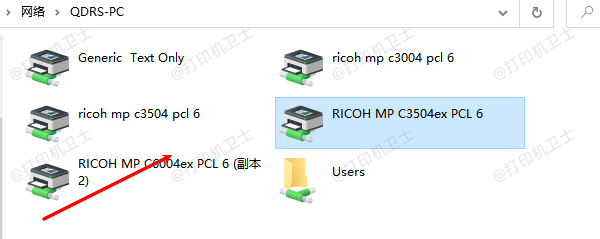
3、如果出现共享打印机图标,右键点击→选择“连接”;
4、系统会自动下载驱动并安装。
这种方式直观、简单,适合局域网办公环境使用。
三、连接共享打印机时常见问题及解决方法
1、提示“无法连接到打印机”
检查两台电脑是否在同一网络段;
确保主机防火墙没有阻止文件共享(可临时关闭Windows防火墙测试);
确认主机已开启“文件和打印机共享”功能。
2、提示“需要输入用户名和密码”
在主机上进入“网络和共享中心 → 高级共享设置”;
在“所有网络”中找到“密码保护的共享”,选择“关闭密码保护共享”;
保存后重新尝试连接。
3、无法识别共享打印机名称
确认共享名称中不包含空格或特殊字符;
可尝试使用主机的IP地址代替电脑名,例如:
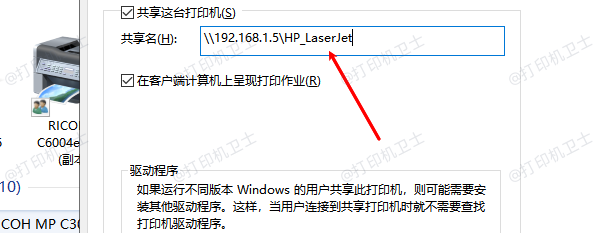
\\192.168.1.5\HP_LaserJet
4、安装驱动失败
在主机上确认打印机驱动版本与Win10系统兼容;
访问打印机品牌官网(如HP、Canon、Epson、Brother),下载对应的Win10驱动;
重新安装后再尝试连接。
以上就是win10怎么连接共享打印机的方法。无论是在公司局域网还是家庭环境,只要配置正确,Win10系统的共享打印功能都非常稳定且高效。建议通过专业打印机工具“打印机卫士”定期检查网络设置和打印机驱动,以保持连接顺畅。